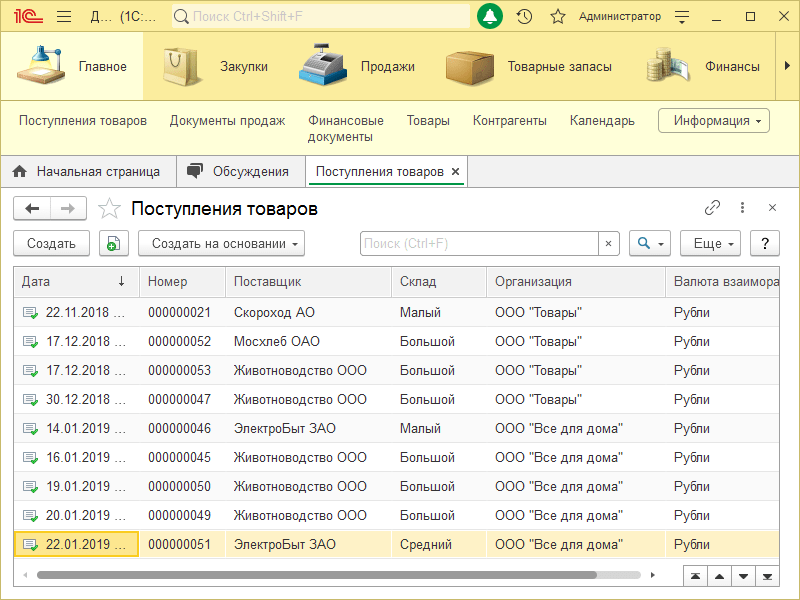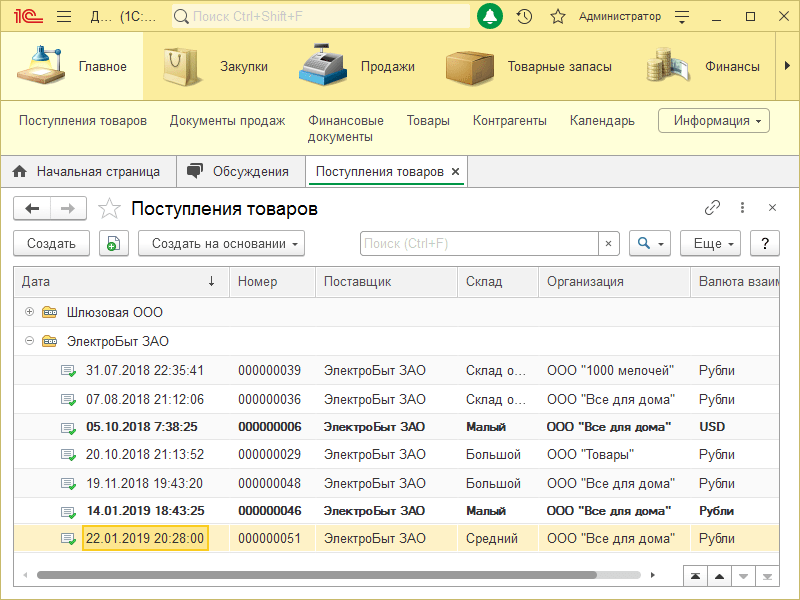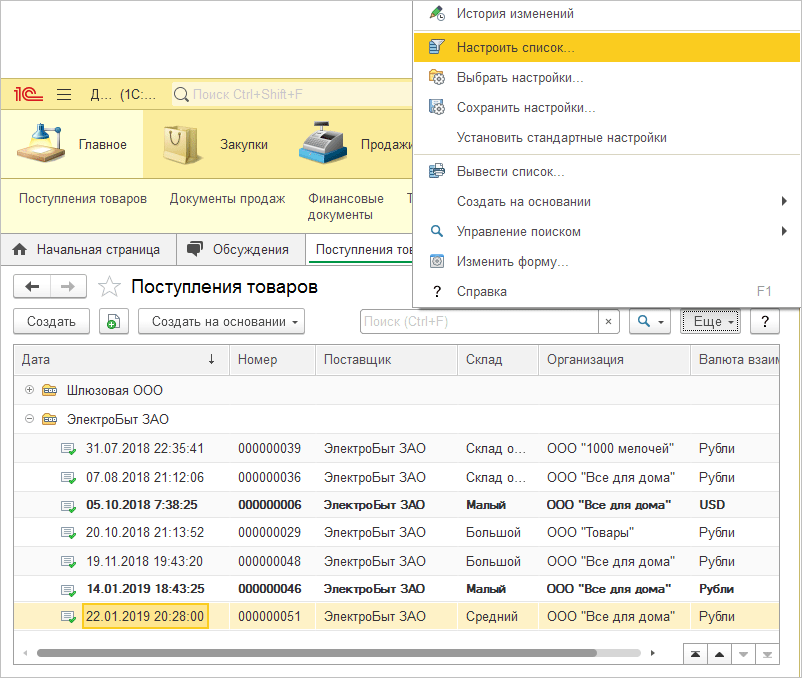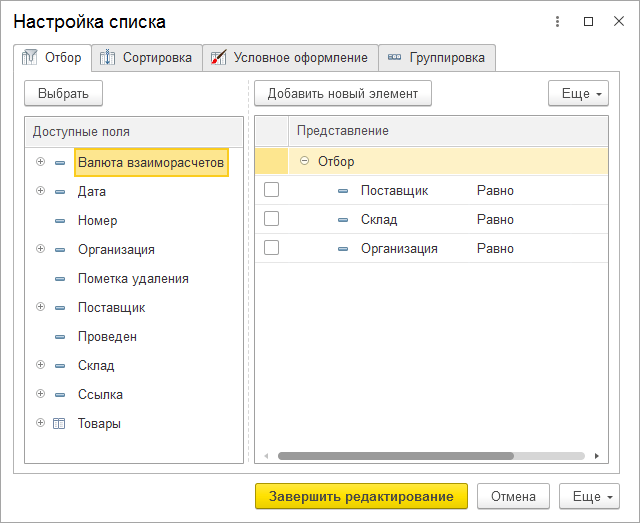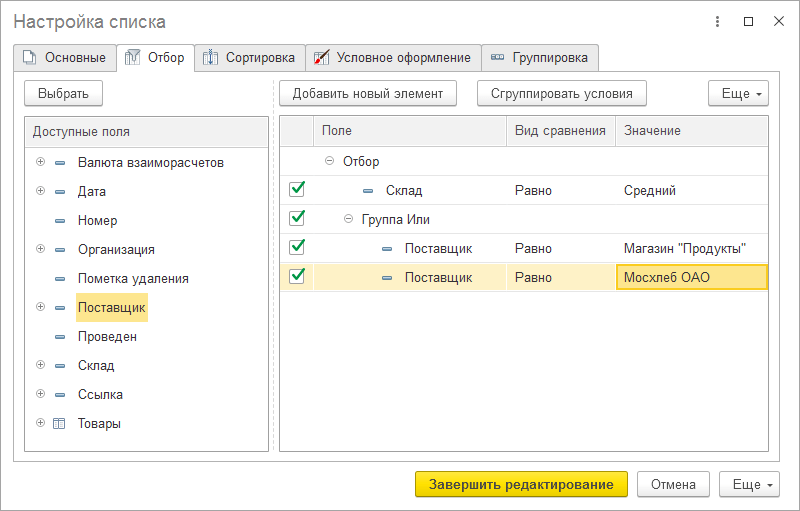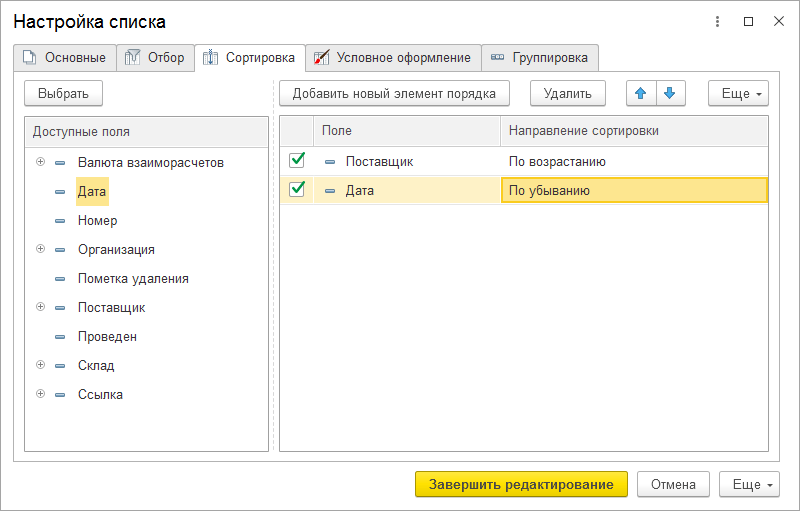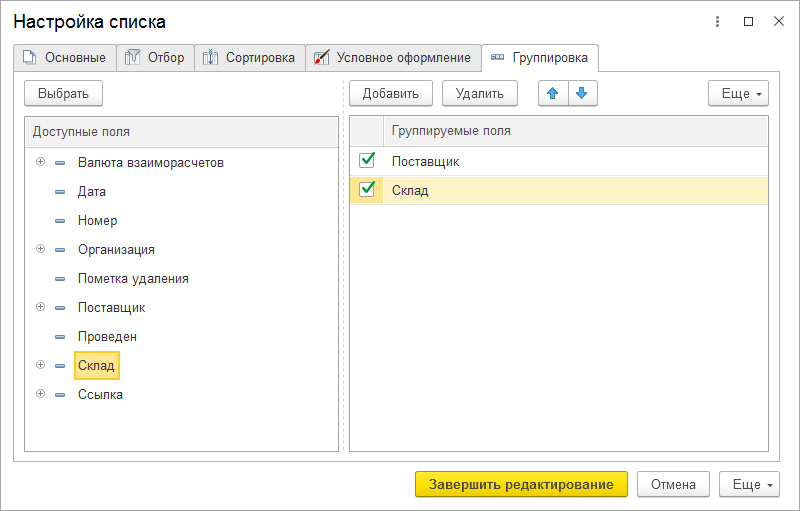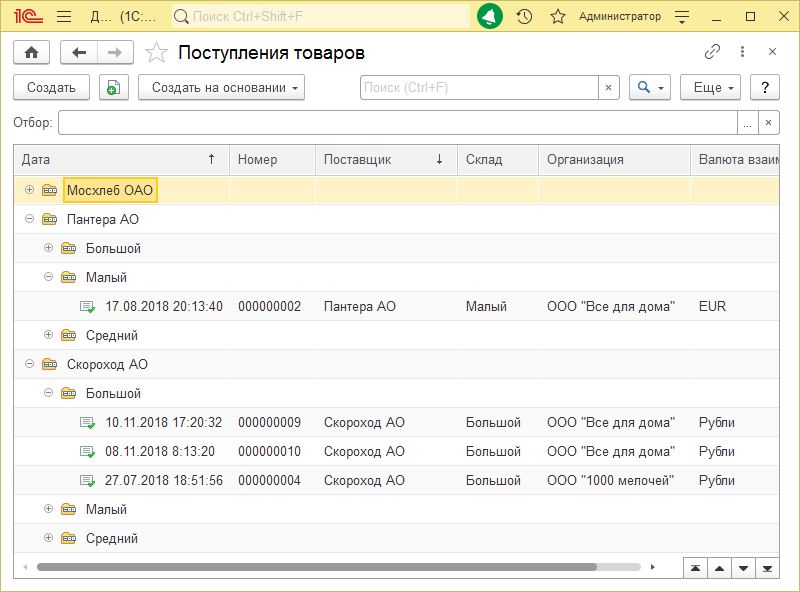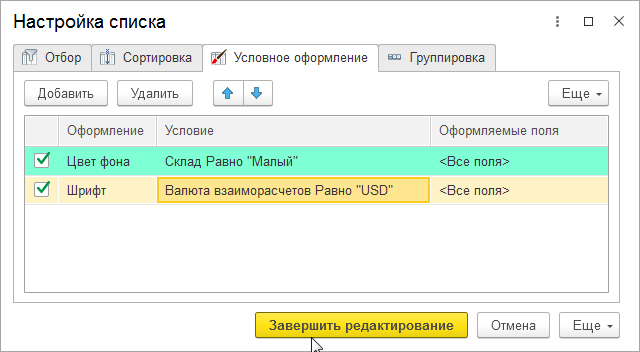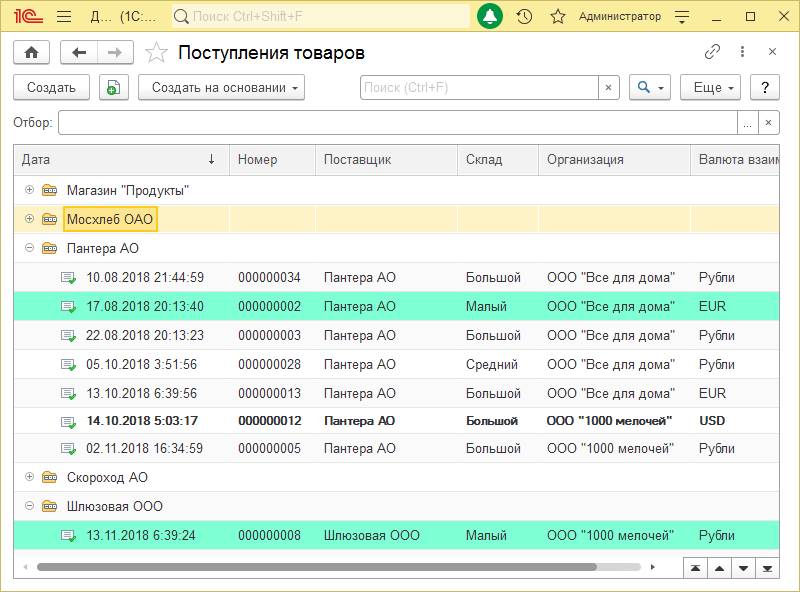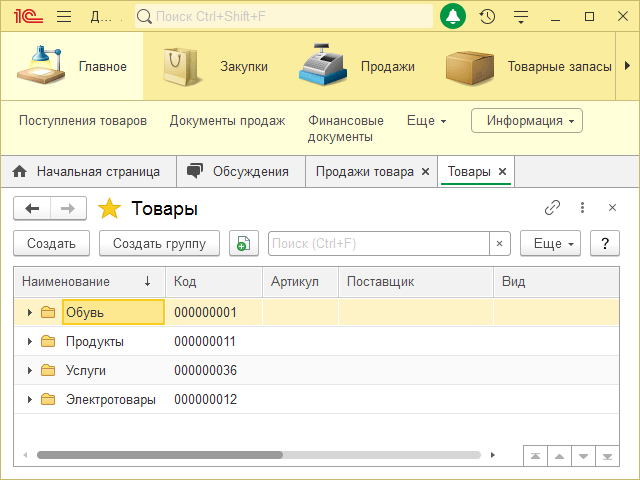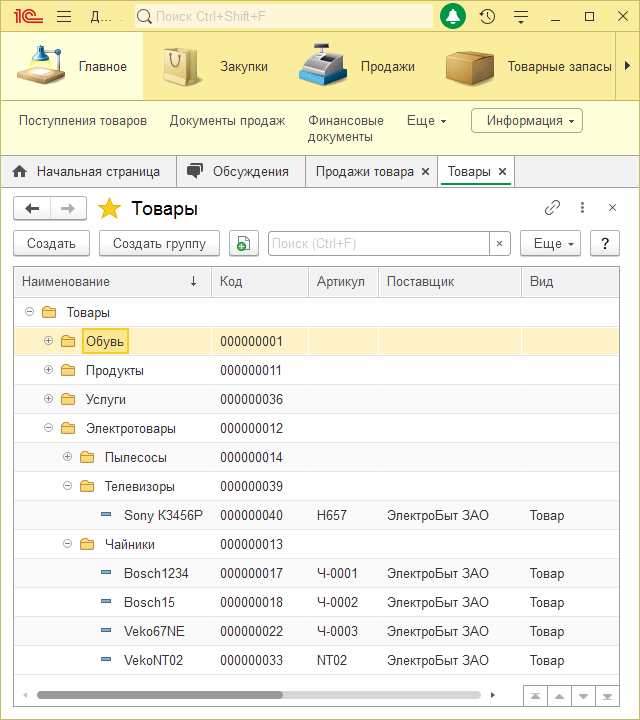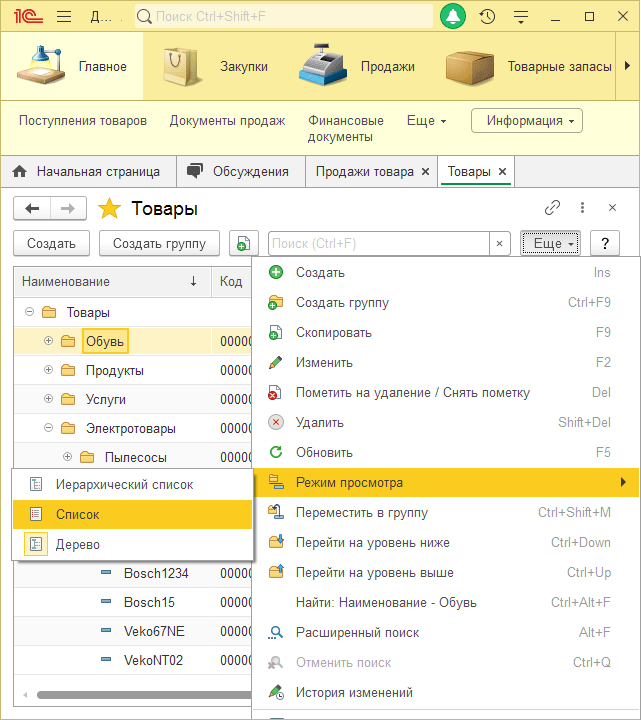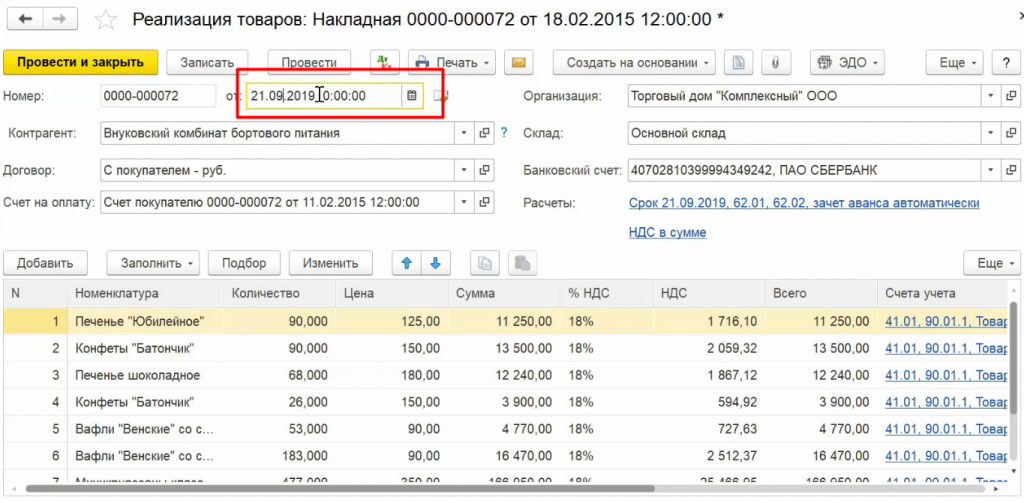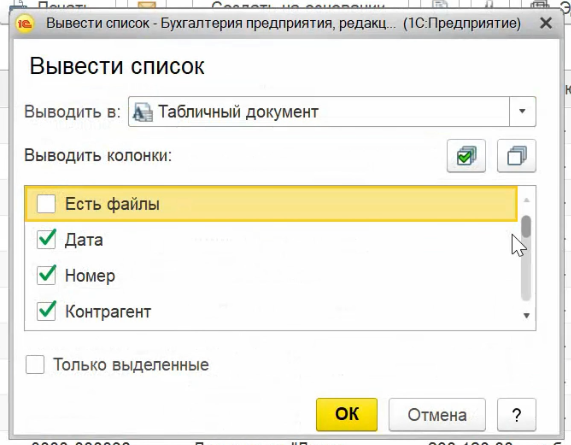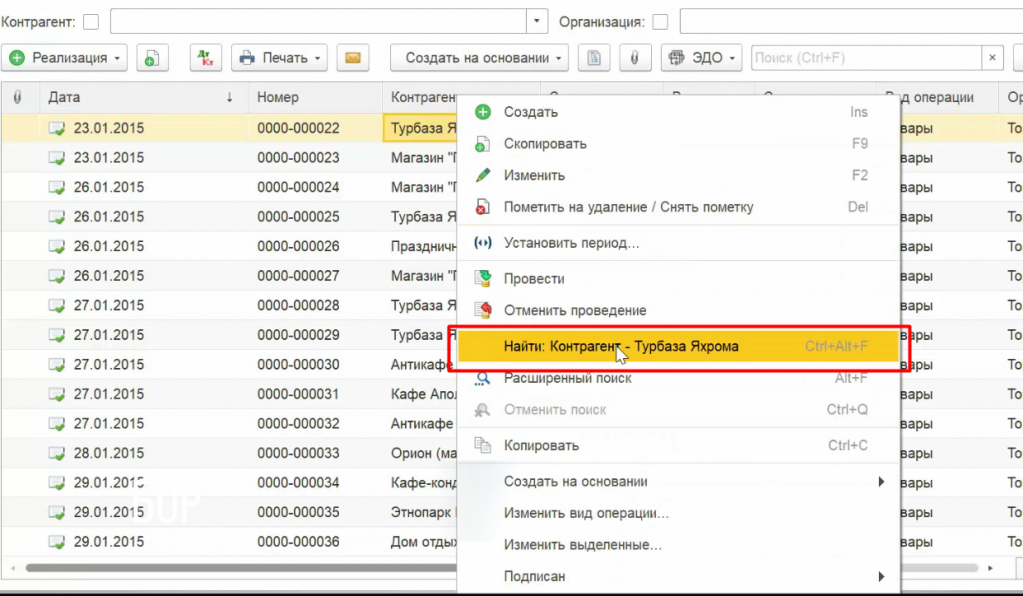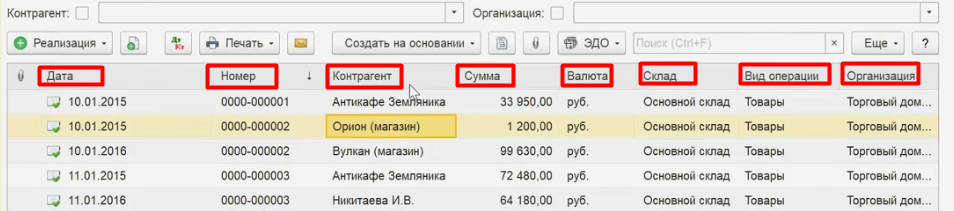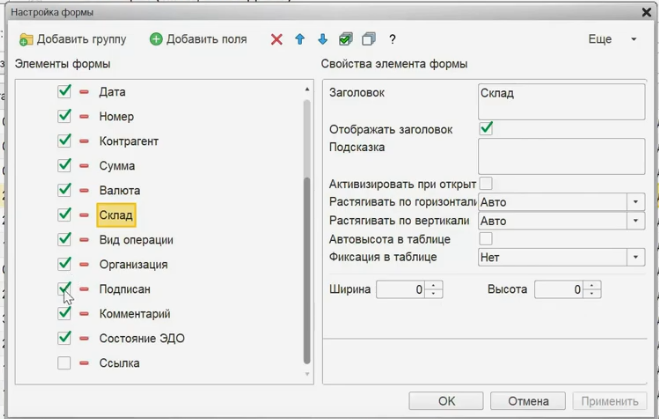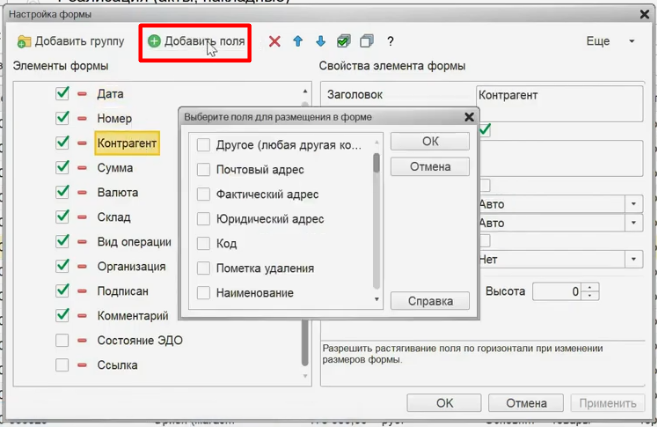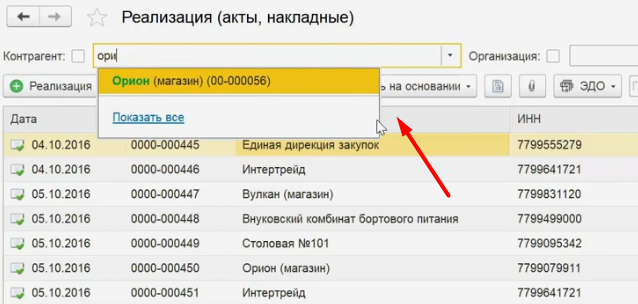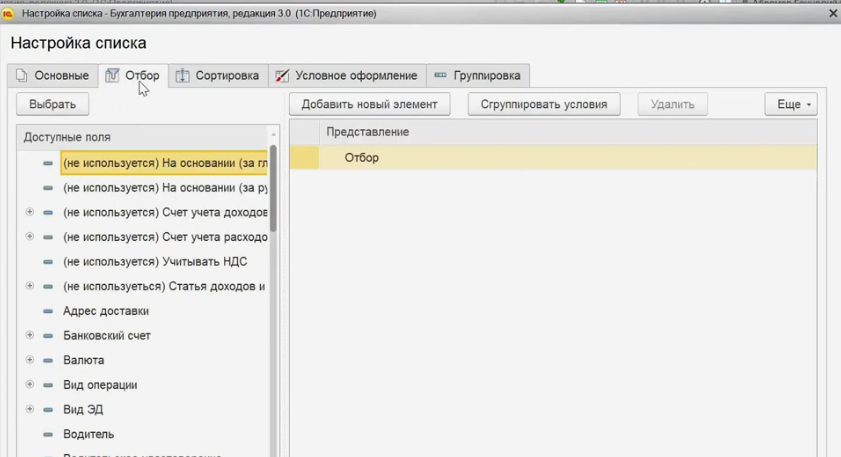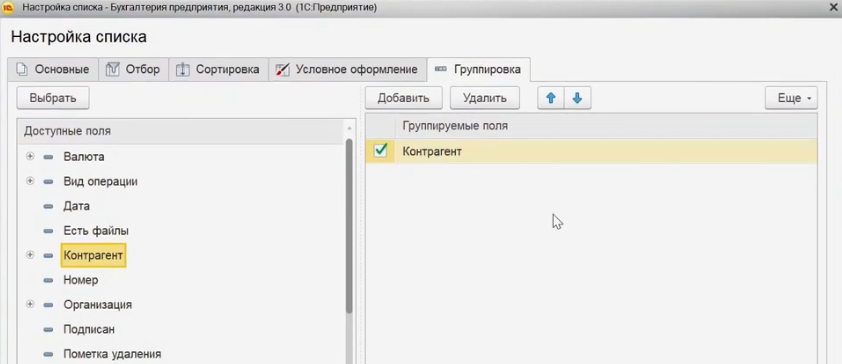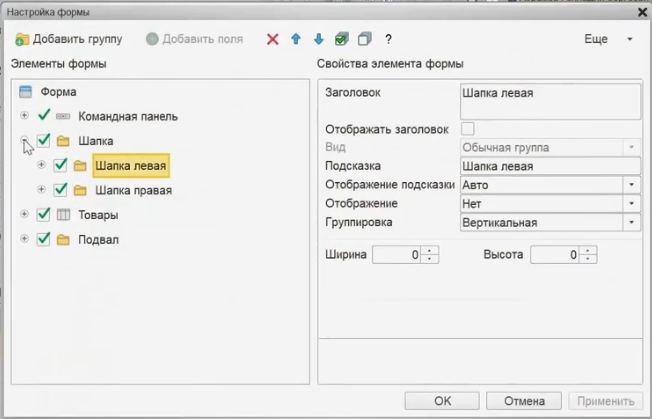Вывести список в 1с что это
Настройка списков
Настройка списков — это один из стандартных интерфейсных механизмов. Он предоставляется платформой и доступен пользователям любых прикладных решений. С его помощью пользователь может изменить внешний вид списка в соответствии со своими предпочтениями — представить список в виде дерева или в виде линейного списка, сгруппировать элементы списка, задать динамическое оформление списка в зависимости от тех данных, которые в него выводятся.
Например, список, спроектированный разработчиком, может выглядеть следующим образом:
Пользователь может сгруппировать документы по поставщику и те документы, которые приходуют товар на малый склад выделить жирным шрифтом.
Вызвать настройку списка можно с помощью команды Еще — Настроить список…
Отбор
Настройка списка позволяет установить произвольный отбор данных, которые отображаются в списке. Например, можно отобрать только те документы, которые приходуют товары от поставщиков Мосхлеб ОАО и Магазин «Продукты» на средний склад.
Сортировка
Группировка
Настройка списка позволяет сгруппировать данные, представленные в списке по значению какого-либо поля. Причем такая группировка может быть многоуровневой.
Например, можно сгруппировать документы сначала по поставщику, а затем — по складу.
В результате такой группировки список будет выглядеть следующим образом.
Условное оформление
Настройка списка позволяет устанавливать динамическое оформление списков в зависимости от выводимых в них данных. Например, документы, приходующие товары на малый склад можно выделить цветом Циан, а документы в валюте USD — жирным шрифтом.
В результате такого оформления список будет выглядеть следующим образом.
Режим просмотра
Для списков, содержащих иерархические данные, например, для справочника товары, система предоставляет стандартную возможность изменять режим просмотра.
Например, список товаров изначально может быть представлен в виде иерархического списка.
Пользователь может переключить его представление в виде дерева.
Изменение режима просмотра списка выполняется с помощью команды Еще — Режим просмотра.
Авторы: В.А. Ажеронок, А.В. Островерх, М.Г. Радченко, Е.Ю. Хрусталева
Лайфхаки 1С. Настройка списков (Часть 3)
Ссылки на предыдущие статьи
Значительная часть информации, связанной с учетом или ведением бухгалтерии, хранится в виде списков. Эта традиция заведена уже очень давно и табличная информация воспринимается уже как нечто само собой понятное. Списки могут быть разными и представлены могут быть различными способами.
Программные продукты от 1С предлагают свою версию реализации списков. Это стандартный механизм для всех продуктов от 1С. Очень полезно научиться работать со списками в этой среде. Знания будут полезны как бухгалтерам, так и абсолютно всем, кто так или иначе, вынужден работать в программах от 1С.
1. Дату можно не вбивать полностью
Можно не вбивать текущую дату каждый раз. Просто введите сегоднящнее число в соответствующее поле и нажмите Enter. Программа сама допишет отсутствующую информацию. Это не ахти насколько важные знания, но если вы работаете с большим потоком документов, то этот лайфхак значительно ускорит обработку данных. Ведь каждый раз тратятся драгоценные секунды.
Нажимаем кнопку «Ещё» и находим опцию «Вывести список». Нажимаем на этот пункт и перед нами открывается панель настройки. Эта панель позволяет галочками указать, какие данные нужно сохранить в результирующем списке, который мы, например, хотим вывести на печать.
После такой сортировки, на выходе мы получим таблицу со всеми выбранными данными. Эту таблицу можно распечатать или использовать любым способом.
3. Быстрый отбор
Если нам нужно получить данные по какому-то контрагенту, то можно использовать простой способ сортировки. Достаточно кликнуть правой кнопкой по наименованию партнера или контрагента и выбрать опцию «Найти». В результате, система предложит вам сводную таблицу со всеми данными, отвечающими поставленному запросу. Это называется быстрый отбор. Очень полезная на практике функция. Кстати говоря. результат отбора будет висеть над всей таблицей как закладка. Его можно закрыть крестиком.
4. Сортировка данных
Обратите внимание, что колонки имеют шапки с названиями, которые можно кликать. Кликайте по нужному столбцу и произойдет сортировка в установленном порядке. Это очень удобно, когда нужно выполнить сортировку по одному из параметров.
5. Изменить форму
Если перейти во вкладку «ещё», то там вы увидите закладку изменить форму. Появляется форма настройки.
Тут можно поубирать галочками лишние пункты или добавить что-то новое. Благодаря этому можно сделать список более компактным. Здесь же можно изменить стиль и форму отображения объектов.
У некоторых пунктов возможно расширить набор полей. используя справочник. Там, где это возможно. появляется зеленый плюсик рядом с надписью добавить поле в конструкторе формы. Там есть много интересных и полезных полей. Например, можно вытащить поле ИНН и т.п.
Здесь же можно сформировать удобный быстрый отбор. Просто кликните по вкладке, как показано на рисунке. а в появившемся наборном поле введите нужного контрагента (или любую другую информацию, соответствующую выбранному полю). Впоследствии, программа выведет подборку, аналогичную быстрому подбору.
6. Подборка документов по признаку
С помощью опции настройка списков можно не только сформировать удобную для прочтения форму или упорядочить данные, но и сделать выборку по признаку. Например, вывести все документы, которые нужно подписывать. Очень полезная функция. которая значительно сократит рутинную обработку стандартных документов.
Настроить эту функцию очень просто. Переходите во вкладку «ещё», выбирайте настройку списков. Тут выбираем вкладку отбор, как показано на картинке выше и в итоге получаем отсортированные данные, где подобраны все неподписанные документы.
7. Группировка
Данные можно не только сортировать, но и группировать. Иногда группировка внутри списка бывает очень и очень полезной. поскольку позволяет работать сразу с несколькими важными параметрами. Для того, чтобы выполнить группировку, нужно в уже знакомой нам вкладке «ещё», выбрать соответствующий раздел.
После выполнения группировки все данные будут отсортированы по группам. Можно сделать, например. группировку по контрагенту, как указано на рисунке выше. Это позволит нам выполнить удобную подборку всех данных, которые будут объединены в сводный перечень данных. Так можно в одном раскрывающемся списке увидеть и долги, и неподписанные документы, и другое.
8. Изменить форму внутри документа
Менять можно не только общий список, но и конкретный документ. Перейдем в уже известный нам раздел, там выберем «изменение формы».
Настройка формы позволяет открыть или спрятать ненужные нам пункты. Обратите внимание, что мы работаем не просто со списком, а с папками. Пункты будущего списка можно перемещать из папки в папку, а затем выводить в нужном поле.
Вывести список в 1с что это
Пользователю в 1С очень часто приходится работать со списками чего-нибудь. Например, справочник – это список элементов. Документы – это список документов в разрезе дат.
Сейчас мы рассмотрим основные правила работы со списками. А также простой способ вывести 1С в Excel или на печать любой список из 1С – справочник, документ, отчет.
Вывести 1С список (толстый клиент)
Любой список в 1С можно настроить по своему вкусу. Для этого существует команда «Настройка списка», которая расположена в контекстном меню (правой кнопкой на любое место в списке).
Здесь перечислены колонки, которые есть в списке. Можно поменять их порядок, положение (колонки в один ряд или в два ряда), ширину.
Когда Вы работаете со списком, то Вы прокручиваете его и устанавливаете курсор на тот элемент, с которым работаете. Чтобы 1С запоминала позицию курсора – установите галочку «Восстанавливать позицию».
Автообновление обозначает, что каждые несколько секунд, 1С будет проверять наличие новых элементов в списке и показывать их Вам. Это полезно, если в этом списке кроме Вас работают другие люди.
Иерархический справочник – это справочник, в котором есть группы. Иерархический просмотр показывает элементы внутри групп, иначе они показываются единым списком.
Любой список в 1С можно вывести в табличный документ. Табличный документ – можно печатать и сохранять в файл.
Нажмите правой кнопкой на список, в меню выберите пункт «Вывести список».
При этом можно выбрать не все колонки, а только те, которые нужны для печати.
Вывести список 1С (тонкий клиент)
Интерфейс тонкого клиента сильно отличается от привычного «толстого». Возможностей (в том числе и работы со списками) он предоставляет также больше.
Если справочник имеет группы, то Вы можете переключать вид справочника прямо в списке. Для этого в контекстном меню по правой кнопке мыши выберите команду Режим просмотра.
На картинке изображен режим просмотра Иерархический список (раньше было — Отображать иерархию).
А вот так выглядит режим просмотра Список (раньше было – Не отображать иерархию).
Появилась новая команда Найти. Это фактически быстрые отборы по одному полю.
Возможности по настройке списка находятся в пункте меню Все действия/Настроить список.
Здесь находятся Отборы, которые раньше можно было вызвать нажатием кнопки на панели списка.
Новая возможность – установить самостоятельно группировку списка, при использовании режима просмотра – Иерархический список.
«Группировка» – это значит, что Вы сгруппируете их по произвольному полю. Например по основному менеджеру или по ставке НДС. Также поддерживаются вложенные группировки.
Условное оформление списков – также новая возможность. Вы можете указать произвольное оформление некоторых строк/ячеек, которые отвечают указанным условиям. Можно настроить шрифт, цвет шрифта, цвет фона, формат и др.
Команда Вывести список работает аналогично, как и в толстом клиенте. Находится также в меню Все действия.
Выбираем требуемые колонки и получаем табличный документ для печати.
Сохранение списка 1С в Excel
После того, как Вы вывели любой список 1С или таблицу из 1С в табличный документ – Вы можете сохранить его в Excel.
Для этого нажмите Файл/Сохранить копию, выберите формат Excel. Начиная с версии 8.2.15 заявлена возможность сохранения в PDF аналогичным способом.
Аналогичные действия по сохранению табличного документа в Excel в тонком клиенте 1С.
Отчеты и печать документов
После того, как Вы вывели любой список 1С или таблицу из 1С в табличный документ – Вы можете распечатать его.
Управление внешним видом табличного документа производится из меню Таблица/Вид.
Работа с табличным документом аналогична работе с отчетами, поэтому в отчетах доступны те же команды (или наоборот 🙂
Вот так это меню выглядит в тонком клиенте 1С.
Параметры страницы, в том числе ориентация и масштаб печати, указываются в меню Файл/Параметры страницы. Пример для толстого клиента.
Пример для тонкого клиента.
Печатать можно нажав Ctrl+P или через меню Файл/Печать.
Программно добавить «Вывести список», «Настройка списка»
Обычные формы, контекстное меню табличного поля.
Следующим кодом контекстному меню табличного поля определяется собственный набор команд:
ИмяМенюТабличнойЧасти = «НовоеКонтекстноеМеню»+ИмяТабЧасти;
ЭлементыФормыДокумента[ИмяТабЧасти].АвтоКонтекстноеМеню = Ложь;
ЭлементыФормыДокумента.Добавить(Тип(«КоманднаяПанель»),ИмяМенюТабличнойЧасти,Истина);
ЭлементыФормыДокумента[ИмяМенюТабличнойЧасти].ИсточникДействий = ЭлементыФормыДокумента[ИмяТабЧасти];
ЭлементыФормыДокумента[ИмяМенюТабличнойЧасти].АвтоЗаполнение = Истина;
В итоге получается следующий состав контекстного меню:
«ВедомостьТоварыНаСкладах» Действие ПоказатьОтчетПоНоменклатуре «Товары на складах»
«Разделитель_» Разделитель
«Действие» Действие Добавить «&Добавить»
«Действие1» Действие Скопировать «&Скопировать»
«Действие2» Действие Изменить «&Изменить»
«Действие3» Действие Удалить «&Удалить»
«Действие4» Действие Закончить редактирование «Закончить редактирование»
«Действие5» Действие Переместить вверх «&Переместить вверх»
«Действие6» Действие Переместить вниз «&Переместить вниз»
«Действие7» Действие Сортировать по возрастанию «Сортировать по возрастанию»
«Действие8» Действие Сортировать по убыванию «Сортировать по убыванию»
Вопрос. Как в него включить две команды «Вывести список» и «Настройка списка»?
напрашивается через метод Добавить или Вставить, так же как добавлена команда «Товары на складах». Но что указать в действии?
Где найти стандартную команду «Вывести список»
Решение
Добавлено через 25 секунд
Оленька, нету в 1С описания этой функции и возможности ей воспользоваться программно.
Я допилила, чтобы дерево выводилась, т.к. в обработке просто выводилась таблица.
Сейчас у меня дерево выходит, но без иерархии(((((
Понимаю, что где-то что-то упустила, но не могу найти где и что.
P.S.: Было бы всё так просто, сюда бы не написала.
Добавлено через 1 час 47 минут
Проблему решила. Всем спасибо!
Потому что она уже с отборами, можно и не за неё но тогда надо как то в таблице значение перед выводом соблюсти установленные пользователем отборы на неё при выводе в макет, а я не знаю как они могут быть любыми.
Добавлено через 16 минут
вот что то похожее но не работает что то не так
Добавлено через 16 минут
Оо да это работае. вопрос закрыт решился если вот так ещё дописать Результат = ПостроительЗапроса.Результат; // отобранные строки типа РезультатЗапроса
строка = Результат.Выбрать();
Пока строка.Следующий() Цикл

Задано символьные строки. Строка состоит из нескольких слов (наборов символов), которые разделяются.
Нажатие кнопки alt вызывает команду «дублировать» или «копировать». Как это исправить?
Доброго времени суток! У меня такая проблема: при нажатии клавиши alt выполняется команда.